
Menu
Se você ficou preso na tela Restaurar no seu iPhone, iPad ou iPod touch
Se você disser abaixo a tela de restauração no seu iPhone, iPad ou iPod touch, consulte esta página para obter instruções detalhadas sobre como corrigi-la.
Se você vir a tela Restaurar, reinicie seu dispositivo:
- Modelos de iPad com Face ID: Pressione e solte rapidamente o botão Aumentar Volume. Pressione e solte rapidamente o botão Diminuir Volume. Mantenha pressionado o botão Superior até que o dispositivo reinicie.
- iPhone 8 ou posterior: Pressione e solte rapidamente o botão Aumentar Volume. Pressione e solte rapidamente o botão Diminuir Volume. Mantenha pressionado o botão lateral até ver o logotipo da Apple.
- iPhone 7, iPhone 7 Plus e iPod touch (7a geração): Mantenha pressionado o botão lateral (ou superior) e o botão Diminuir volume até ver o logotipo da Apple.
- iPad com botão Home, iPhone 6s ou anterior e iPod touch (6a geração) ou anterior: Mantenha pressionado o botão lateral (ou superior) e o botão Home até ver o logotipo da Apple.

A página de Suporte da Apple diz que você precisa reinstalar o iOS ou iPadOS se ainda vir a tela Restaurar depois de reiniciar. Na verdade, você não precisa. Com o Ondesoft iOS System Recovery , você pode facilmente tirar seu dispositivo iOS da tela de restauração.
Passo 1. Execute a Recuperação do Sistema Ondesoft iOS
Baixe, instale e execute o Ondesoft iOS System Recovery no seu Mac. A interface é mostrada como abaixo. Ele contém instruções detalhadas.
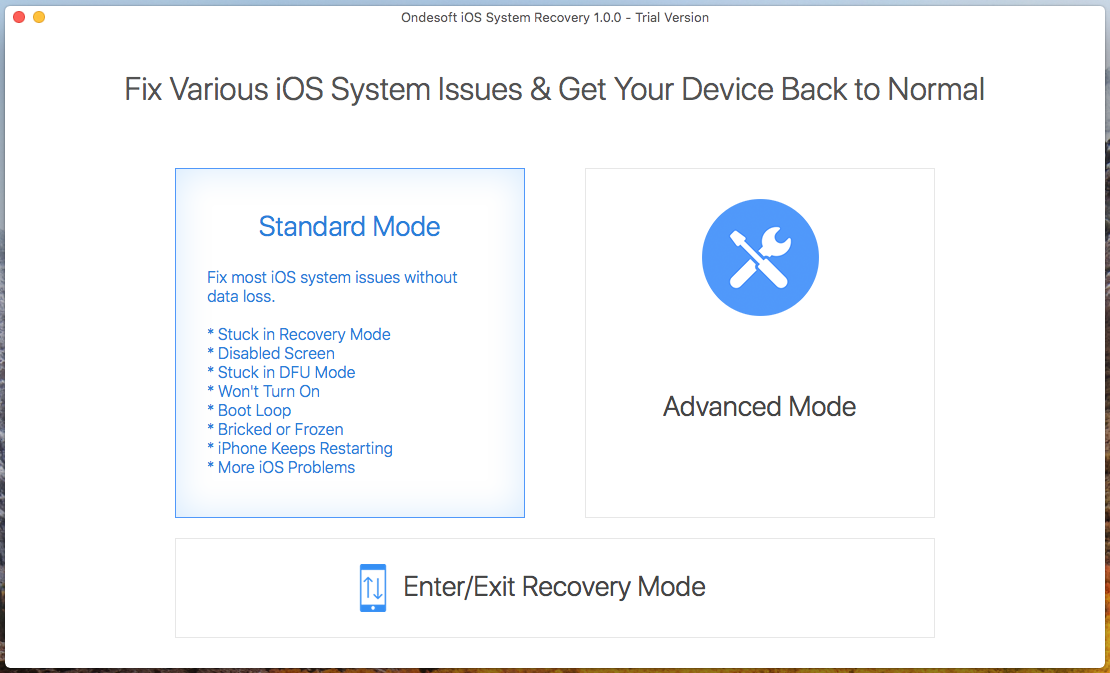
Passo 2. Conecte seu iPhone com o cabo USB.
Clique no Modo Padrão para consertar seu iPhone preso na tela de restauração. Siga as instruções e clique em Baixar para baixar o Pacote de Firmware.
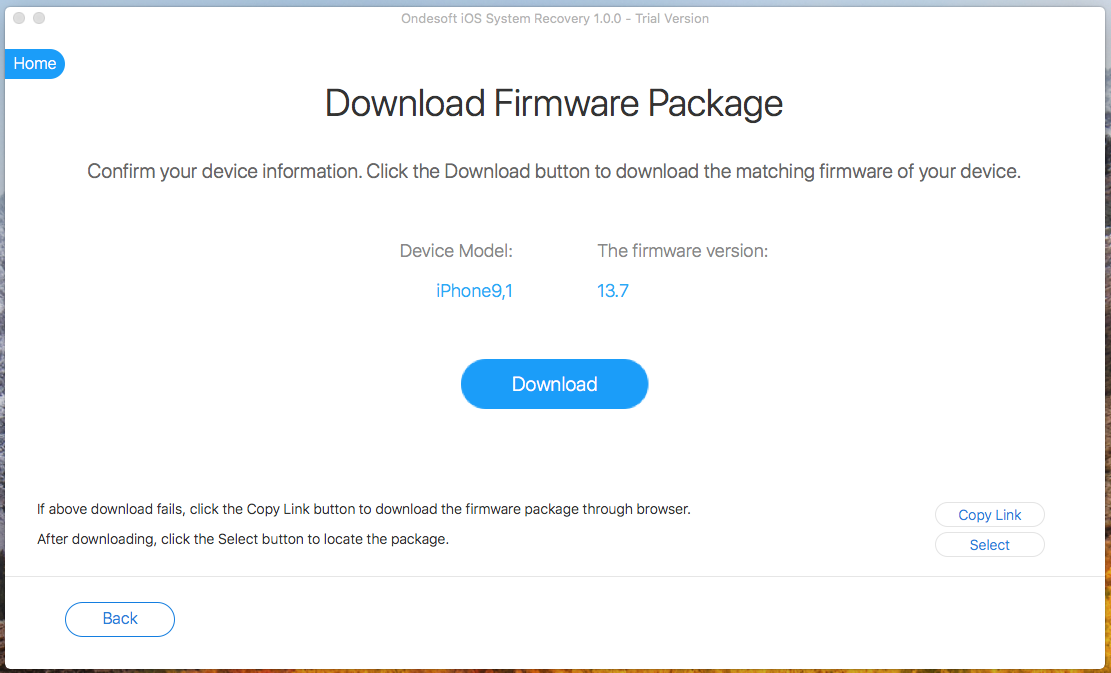
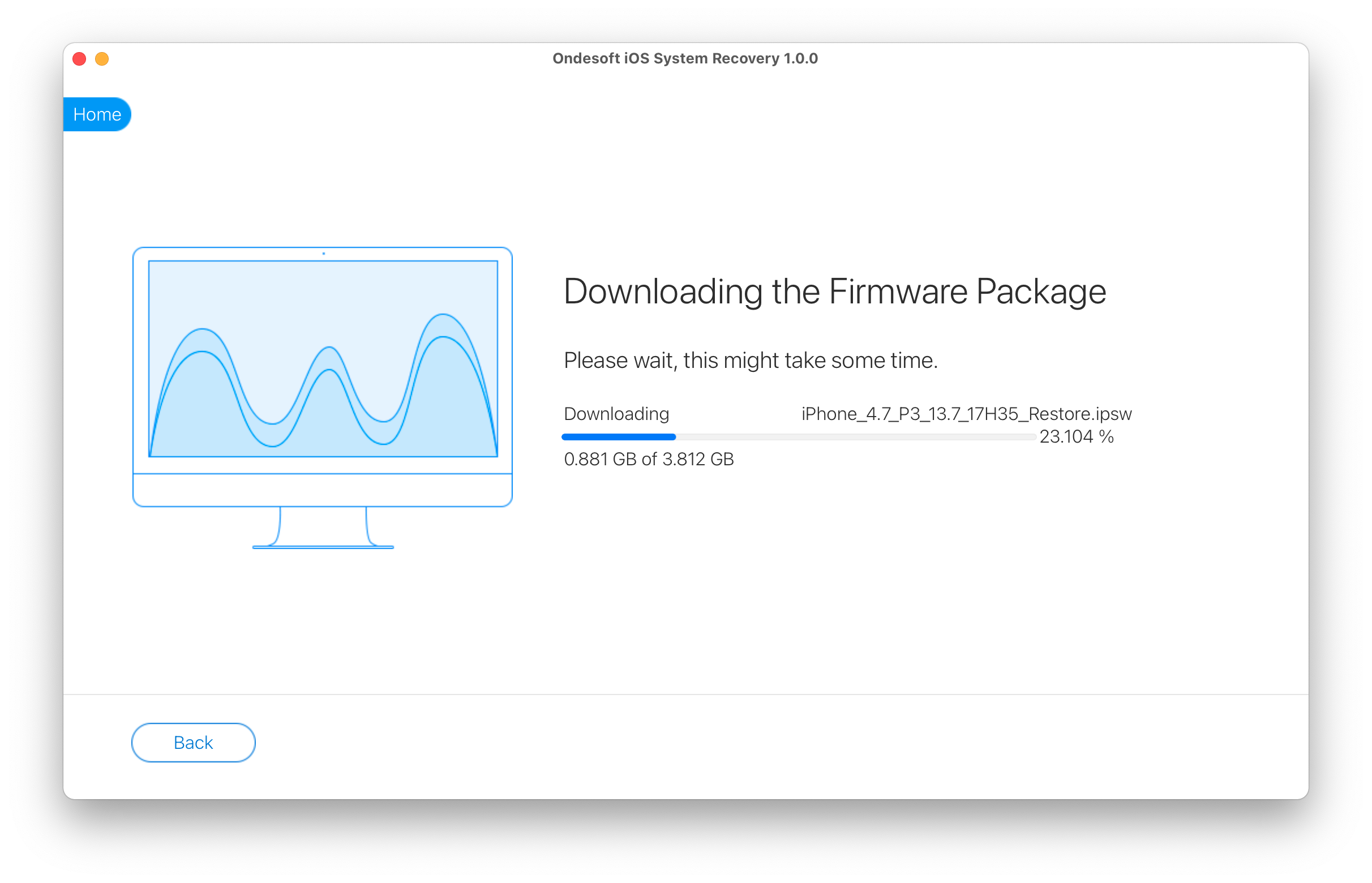
Passo 3. Clique em Iniciar para corrigir o problema de trava da tela de restauração.
Após o download, clique no botão Iniciar para começar a corrigir o problema de travamento da tela de restauração no seu iPhone.
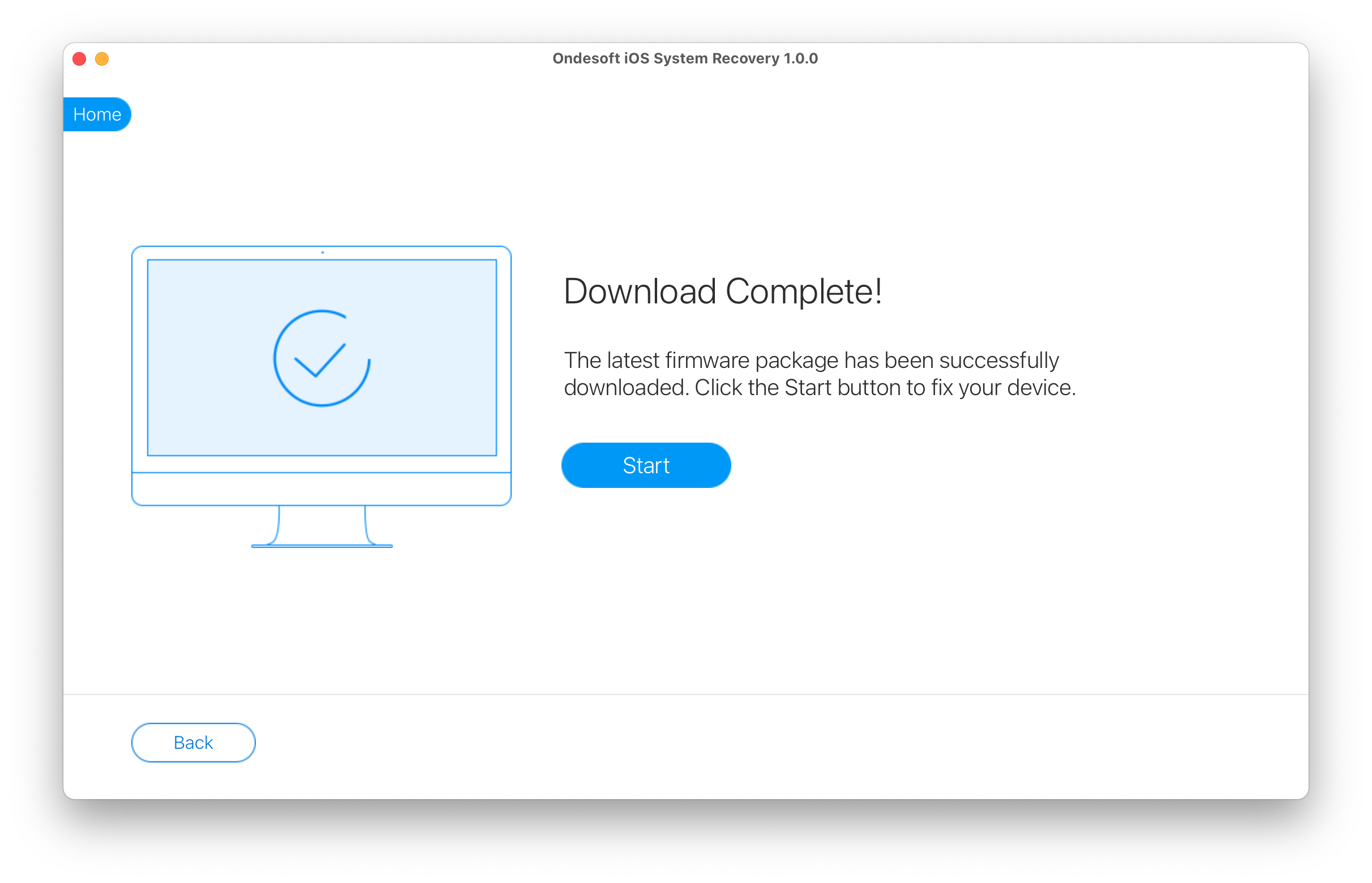
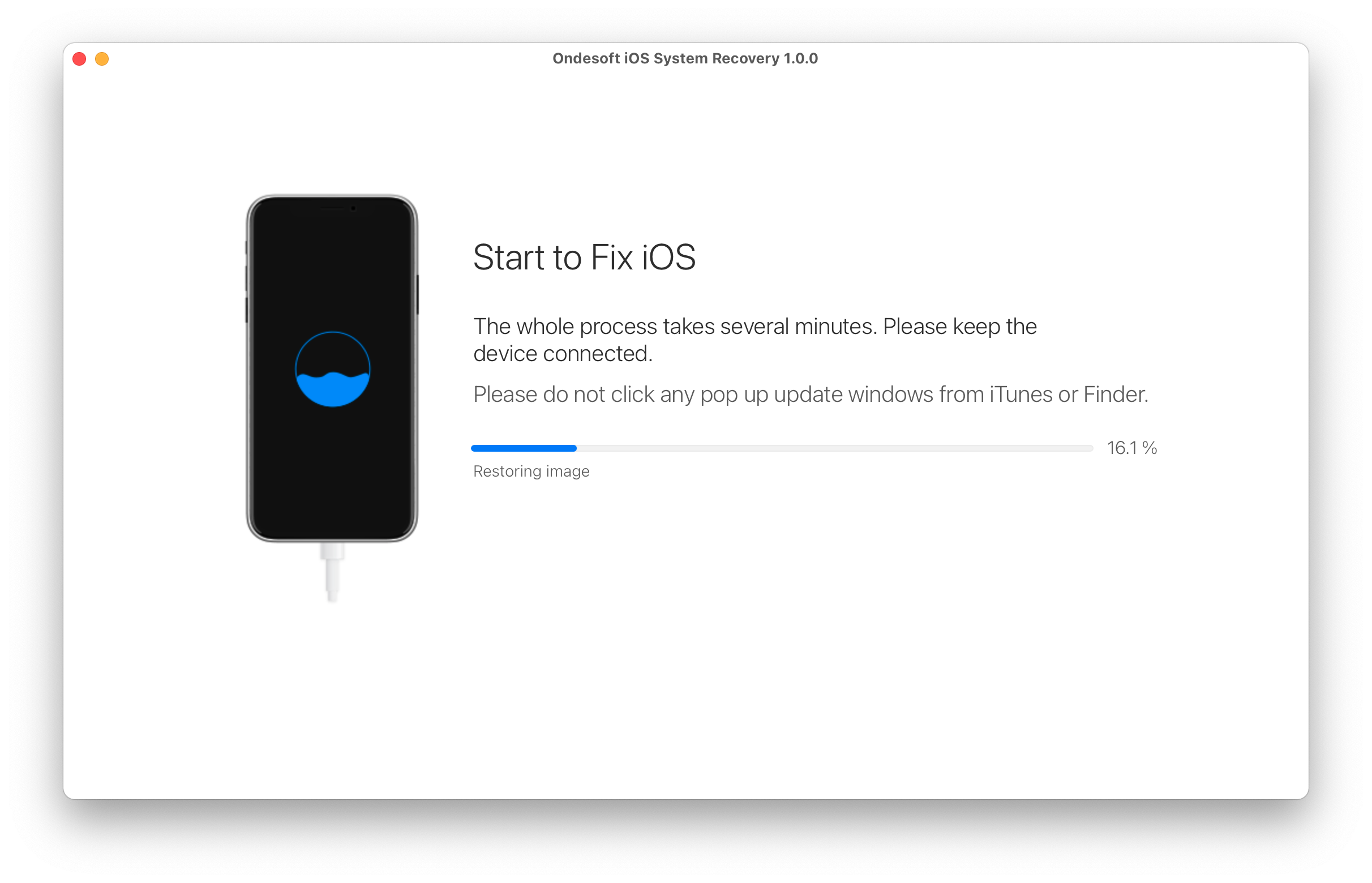
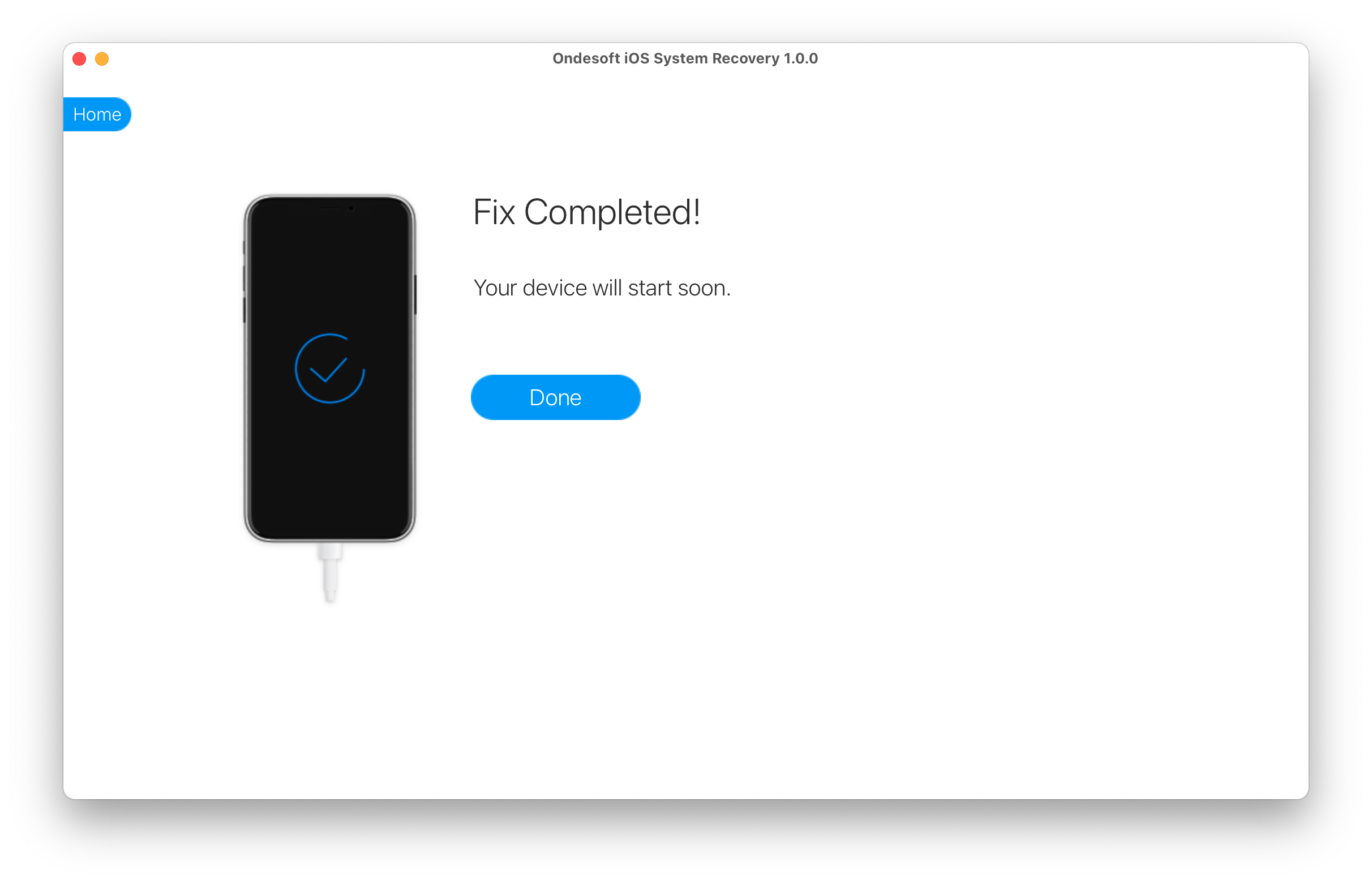
Sidebar
Dicas Quentes
Links Relacionados
- Corrigir iPhone não reconhecido no iTunes
- Corrigir tela vermelha do iPhone
- Conserte um iPad Congelado
- Redefina um iPhone congelado de 2 maneiras simples
- Corrigir a tela branca da morte do iPhone
- Corrigir iPhone preso no logotipo da Apple
- Corrigir iPhone preso na tela de restauração
- Corrigir erros de restauração do iPhone
- Corrigir tela preta do iPhone
- Corrigir iPhone/iPad Continua Reiniciando
- Corrigir iPhone/iPad preso no modo DFU
- Corrigir iPhone preso no Boot Loop
- Corrigir iPhone preso no modo de recuperação
- Coloque seu iPhone ou iPad no modo de recuperação
- Corrigir um iPhone/iPad Não Liga
Dicas de Limpeza para iPhone
- Remover ID Apple
- Remover Código de Tela
- Excluir hostory de chamadas no iPhone
- Excluir cookies no iPhone
- Limpar histórico no iPhone
- Excluir mensagens no iPhone
- Excluir fotos do iPhone
- Excluir histórico de pesquisa no iPhone
- Limpe um iPhone
- Apagar todo o conteúdo e configurações do iPhone
- Apagar fragmentos privados
- Excluir mensagem do Facebook no iPhone
- Limpe o cache do Facebook no iPhone
- Limpar cache do Twitter no iPhone
- Desative o Buscar iPhone/iPad sem Senha





